
अब इंटरनेट पर विभिन्न प्रकार के उद्देश्यों के कार्यान्वयन के लिए उपयुक्त सॉफ्टवेयर ढूंढना आसान है। इसलिए, यह आश्चर्य की बात नहीं है कि हाल के वर्षों में बहुत सारे विशेष अनुप्रयोग और उपयोगिताएं बनाई गई हैं जो आपको यादृच्छिक रूप से हटाए गए फ़ाइलों को तुरंत पुनर्स्थापित करने की अनुमति देती हैं। अक्सर यह इस कार्य एल्गोरिदम से हमेशा अलग होता है, इसलिए वस्तुओं की वापसी की सफलता का स्तर भी भिन्न होता है। कभी-कभी जारार को आवश्यक डेटा को सफलतापूर्वक पुनर्स्थापित करने के लिए एक बार में कई टूल का उपयोग करना पड़ता है। आज के लेख में, हम कार्य करने के लिए सबसे आम और कुशल साधनों का प्रदर्शन करना चाहते हैं।
R.Saver।
R.Saver दूरस्थ फ़ाइलों की मानक वापसी के लिए सबसे लोकप्रिय कार्यक्रमों में से एक है, जो सबसे नौसिखिया उपयोगकर्ताओं को कार्यक्षमता को जल्दी से समझने और खोए गए फ़ाइलों को पुनर्स्थापित करने की अनुमति देता है। इस सॉफ़्टवेयर का सिद्धांत काफी आसान है - आप उस स्थान को चुनते हैं जहां आवश्यक फ़ाइलें एक बार स्थित थीं, या संपूर्ण भौतिक डिस्क को स्कैन करें, और फिर विश्लेषण शुरू करें। उसके बाद, स्क्रीन सभी निर्देशिकाओं और फ़ाइलों की एक सूची प्रदर्शित करती है। उनमें से अधिकतर स्पष्ट रूप से मौजूदा हैं, इसलिए उन्हें उन्हें पुनर्स्थापित करने और आवश्यक स्थान पर बनाए रखने के लिए आवश्यक वस्तुओं को ढूंढना होगा।
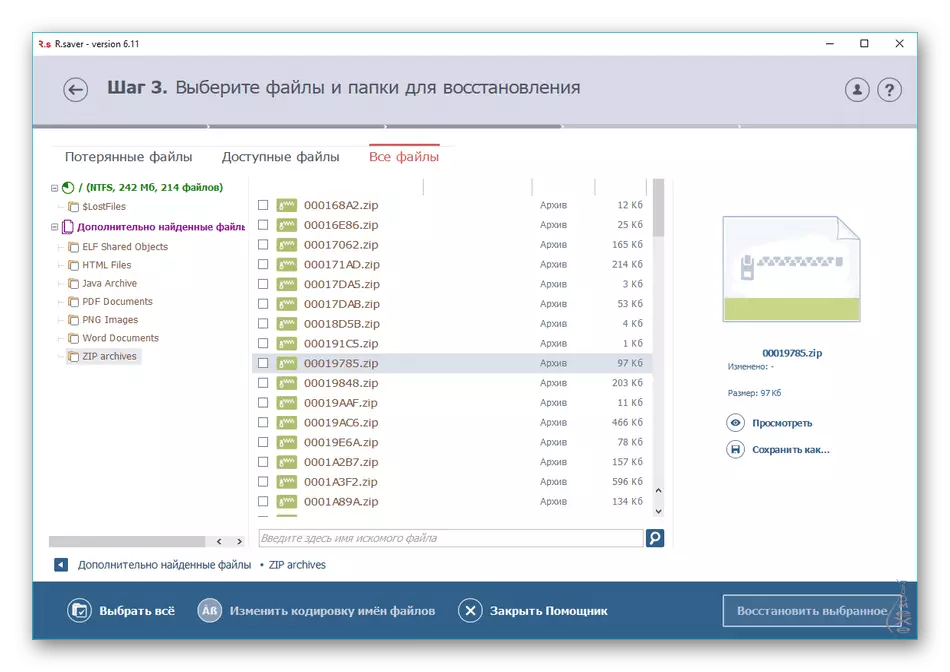
मैं रूसी भाषा की उपस्थिति भी बनाता हूं, जो नवागंतुकों के लिए नियंत्रण प्रक्रिया करेगा। आर.सेवर में व्यावहारिक रूप से कोई अतिरिक्त सुविधाएं नहीं हैं। केवल फाइल सिस्टम का परीक्षण यहां जिम्मेदार ठहराया जा सकता है, जिसके दौरान समग्र और क्षतिग्रस्त तत्वों की संख्या दिखायी जाती है। कार्यक्रम नि: शुल्क वितरित किया जाता है, इसलिए मुझे डाउनलोड करने में कोई समस्या नहीं है।
रिकुवा
आप इस CCleaner आवेदन के डेवलपर्स को जान सकते हैं। रिकुवा की मुख्य कार्यक्षमता का उद्देश्य केवल यादृच्छिक रूप से हटाए गए फ़ाइलों को बहाल करना है। शुरू करने के बाद, आप सेटअप विज़ार्ड का स्वागत करते हैं जहां आप उन वस्तुओं के प्रकार को निर्दिष्ट करना चाहते हैं जो मिलेंगे। इसके बाद, खोज स्थान परिभाषित किया गया है। एक स्थान के रूप में, हार्ड डिस्क की एक विशिष्ट फ़ोल्डर या तार्किक मात्रा का उपयोग किया जा सकता है। कार्यक्रम स्वतंत्र रूप से चयनित स्थान को स्कैन करेगा और स्क्रीन पर पाए गए सभी फाइलों को प्रदर्शित करेगा। आप केवल यह निर्धारित करने में सक्षम होंगे कि उनमें से कौन सा बहाल किया जाना चाहिए, और फिर उन्हें हटाने या स्थानीय मीडिया पर एक सुविधाजनक निर्देशिका में रखें।
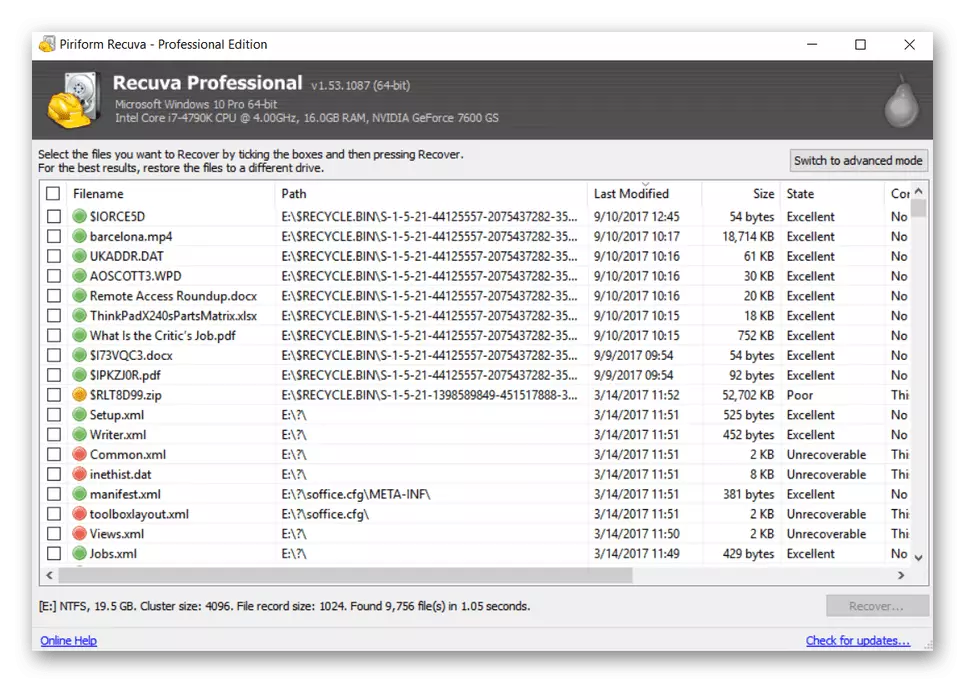
यह भी देखें: रिकुवा कार्यक्रम का उपयोग कैसे करें
रिकुवा अभी भी डेवलपर्स द्वारा सक्रिय रूप से समर्थित है और आधिकारिक वेबसाइट पर मुफ्त वितरित किया जाता है। यदि आप इस कंपनी से सॉफ्टवेयर का एक पूरा सेट खरीदना चाहते हैं, तो हम आपको प्रो-वर्जन सदस्यता पर ध्यान देने की सलाह देते हैं। नीचे दिए गए लिंक पर क्लिक करके उत्पाद पृष्ठ पर इस उत्पाद पर इसके बारे में और पढ़ें।
Dmde।
हमारे वर्तमान लेख में अलग-अलग ध्यान डीएमडीई (डीएम डिस्क संपादक और डेटा रिकवरी सॉफ़्टवेयर) का हकदार है, क्योंकि डेवलपर्स ने इस सॉफ्टवेयर में वास्तव में अद्वितीय स्कैनिंग एल्गोरिदम लागू किया है, जो उन स्थितियों में भी प्रभावी है जहां अन्य उपकरण कोई परिणाम नहीं लाते हैं। इस काम का सार फ़ाइल सिस्टम को जटिल क्षति के बाद भी निर्देशिका की संरचना का पुनर्निर्माण करना है। यह eurisic एल्गोरिदम के लिए व्यवहार्य धन्यवाद है। एविरेटिक को एल्गोरिदम कहा जाता है, जिसका शुद्धता और प्रभावशीलता साबित नहीं होती है, लेकिन ज्यादातर मामलों में वे श्रमिक बन जाते हैं।

डीएम डिस्क संपादक और डेटा वसूली सॉफ्टवेयर लगभग सभी ज्ञात फ़ाइल सिस्टम का समर्थन करता है और वस्तुओं को बहाल करने में मदद करेगा, यहां तक कि उन मामलों में जहां एफएस संरचना का उपयोग संभव नहीं है। डीएमडीई के मुफ्त संस्करण में कई उपयोगी विशेषताएं शामिल हैं - डिस्क संपादक, विभाजन प्रबंधक, छवियों और क्लोनिंग डिस्क, RAID arrays का पुनर्निर्माण, वर्तमान पैनल से फ़ाइलों को वापस करना। यह सब कुछ परिस्थितियों में मदद करेगा, और बदले में, हम डीएमडीई को कार्य करने के लिए सबसे अच्छे समाधानों में से एक के रूप में अनुशंसा कर सकते हैं।
Testdisk।
नि: शुल्क टेस्टडिस्क उपयोगिता मुख्य रूप से बूटलोडर को पुनर्स्थापित करने और खोए गए विभाजन की खोज करने का इरादा रखती है। इसे स्थापना की आवश्यकता नहीं है और कंसोल या निष्पादन योग्य फ़ाइल से चलता है। अतिरिक्त सुविधाओं में ओवरराइटिंग द्वारा एमबीआर की बहाली शामिल है, आगे डाउनलोडर ऑपरेशन के लिए एक फाइल सिस्टम की खोज, सभी लोकप्रिय एफएस के साथ विभिन्न प्रकार के कार्यों के कार्यान्वयन। बेशक, TestDisk फ़ाइलों को पुनर्स्थापित करने और बस पुनर्स्थापित करने की अनुमति देता है, लेकिन सॉफ्टवेयर काम का एल्गोरिदम पर्याप्त विशिष्ट है, इसलिए एक सौ प्रतिशत की सफलता कभी गारंटी नहीं है।
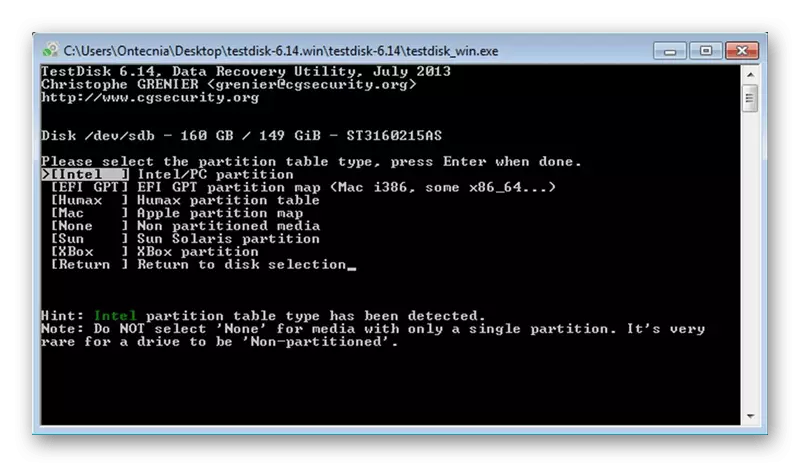
विचाराधीन जानकारी पूरी तरह से अनुभवी उपयोगकर्ताओं के लिए है जो कम से कम हार्ड डिस्क की संरचना को समझते हैं, फाइल सिस्टम और बूट सेक्टर की अवधारणाओं में अलग-अलग होते हैं। इसके अलावा, टेस्टडिस्क त्रुटियों को सही करने में मदद करेगा यदि अचानक खोजा जाए। डेवलपर्स ने अपनी वेबसाइट पर एक विशेष अनुभाग बनाया, जहां वे इस उपयोगिता के साथ बातचीत के सिद्धांतों का प्रदर्शन करते हैं। इसलिए, यदि आप अभी तक एक समान सॉफ़्टवेयर में काम नहीं करते हैं, तो पहले प्रशिक्षण सामग्री के साथ खुद को परिचित करें।
गेटडाटाबैक
निम्नलिखित उपकरण को गेटडाटाबैक कहा जाता है और बाकी के बीच एक असामान्य इंटरफ़ेस की तरह खड़ा होता है। वास्तव में, यह निर्णय व्यावहारिक रूप से उपर्युक्त लोगों से अलग नहीं है, लेकिन स्कैनिंग से पहले प्राथमिक सेटिंग्स पर अधिक ध्यान केंद्रित किया जाता है। आप एक फ़ाइल सिस्टम का चयन कर सकते हैं जिसमें खोज होगी, फ़ाइलों की सीमा आकार और अंतिम संपादन तिथि सेट करें। इसके आधार पर, गेटडाटाबैक स्क्रीन पर केवल ऑब्जेक्ट्स और निर्देशिका प्रदर्शित करेगा।
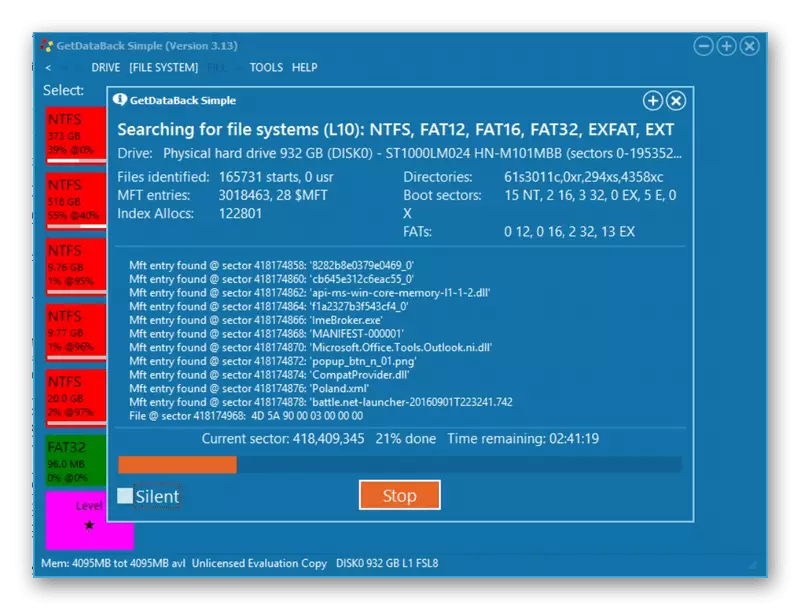
यह स्कैनिंग विधि आपको अनावश्यक तत्वों को जल्दी से काटने और किसी चीज़ पर ध्यान केंद्रित करने की अनुमति देगी। इसके अलावा, कुछ मामलों में, फ़ाइल सिस्टम और क्षतिग्रस्त तत्वों को सही करना संभव है, क्योंकि यह सॉफ़्टवेयर के सॉफ़्टवेयर के एल्गोरिदम पर निर्भर नहीं है। GetDataback पर ध्यान देना ठीक है, क्योंकि यह नि: शुल्क फैलता है और पूरी तरह से अपने मुख्य कार्य के साथ copes।
OnTrack EasyRecovery।
यदि आप डिस्क, फ्लैश ड्राइव, प्लेयर, या, उदाहरण के लिए, RAID सिस्टम से फ़ाइलों को पुनर्स्थापित करने का लक्ष्य निर्धारित करते हैं, तो OnTrack EasyRecovery इसके लिए आदर्श है। इसके साथ बातचीत बेहद सरल है और मौजूदा डिवाइस के चयन के साथ ही शुरू होती है। इसके आधार पर, सॉफ्टवेयर स्वचालित रूप से स्कैनिंग एल्गोरिदम के चयन पर निर्णय लेगा। बाकी ऑनट्रैक EasyRecovery पिछले कार्यक्रमों के समान ही काम करता है - आपको स्कैनिंग की प्रतीक्षा करने की आवश्यकता है, और फिर किसी भी सुविधाजनक स्थान पर मिली फ़ाइलों को पुनर्स्थापित करें।

मेरी फाइलों को बरामद करें।
सॉफ़्टवेयर का नाम मेरी फ़ाइलों को पुनर्प्राप्त करता है (मेरी फ़ाइलों को पुनर्स्थापित करें) पहले से ही खुद के लिए बोलता है। यहां आपको फ़िल्टर सेट करने का अवसर मिलेगा और चेक में से एक का चयन करें: या तेज़ (सतही), या पूरी तरह से (गहरी)। एक अलग मेनू है जिसमें फ़िल्टरिंग कॉन्फ़िगर किया गया है (फ़ाइल आकार, परिवर्तन दिनांक, प्रकार और फ़ाइल सिस्टम)। यह सब स्कैन और पुनर्प्राप्ति प्रक्रिया को अधिकतम करने में मदद करेगा।
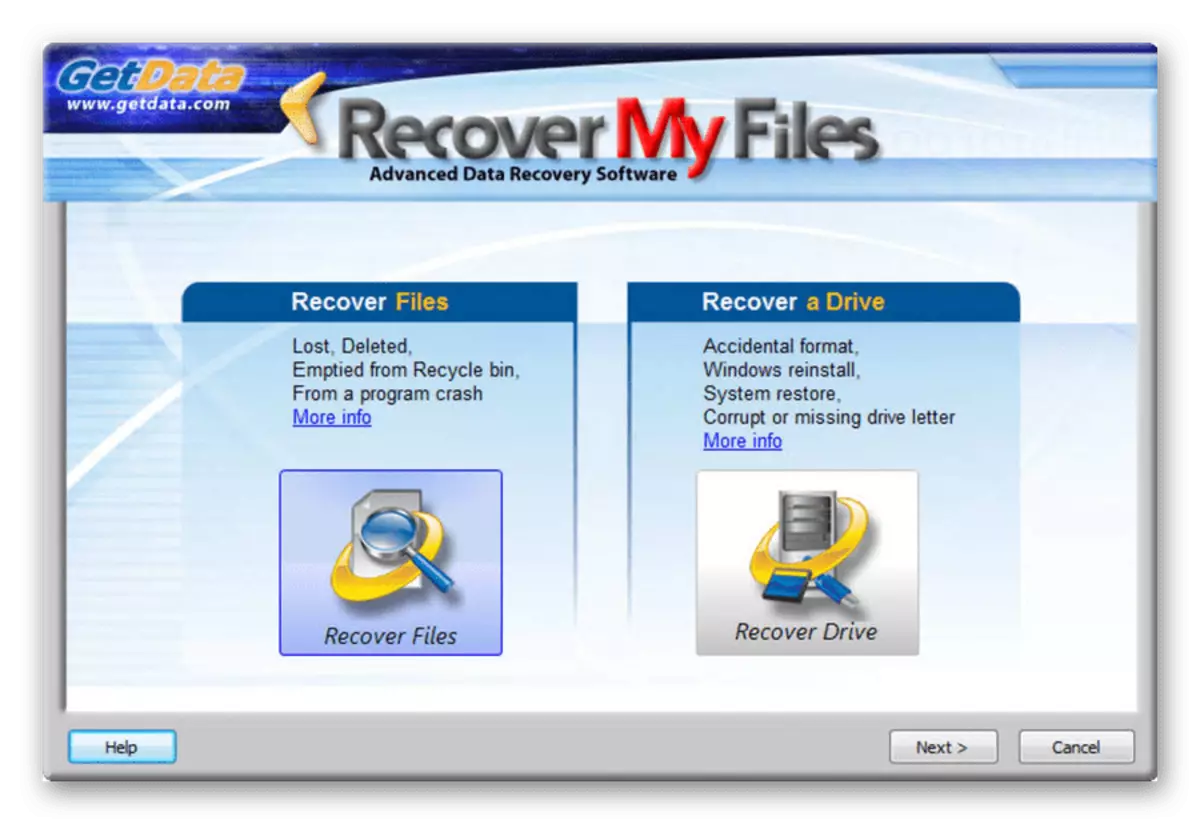
मेरी फाइलों को पुनर्प्राप्त करना शुल्क के लिए वितरित किया जाता है, हालांकि, डेवलपर्स सीमित एक्शन अवधि के साथ एक नि: शुल्क परीक्षण संस्करण प्रदान करते हैं ताकि शुरुआती सभी फायदों के साथ खुद को परिचित कर सकें। एकमात्र माइनस, जो तुरंत आंखों में भाग जाता है - रूसी भाषा इंटरफ़ेस की अनुपस्थिति। हालांकि, यह काफी स्पष्ट है, इसलिए अंग्रेजी की समस्याओं को भी कोई समस्या नहीं होनी चाहिए। मेरी फाइलों को पुनर्प्राप्त करें और डाउनलोड करें आधिकारिक साइट से सबकुछ हो सकता है।
पीसी निरीक्षक फ़ाइल रिकवरी
पीसी इंस्पेक्टर फ़ाइल रिकवरी एक और मुफ्त सॉफ्टवेयर है जो हमारी वर्तमान सूची में गिर गई है। सटीकता में अंतर्निहित कार्यक्षमता पहले चर्चा किए गए टूल से मेल खाती है, और किसी भी सुविधा से, आप केवल सभी निर्देशिका फ़ाइलों के बीच सामग्री पर चिह्नित कर सकते हैं, जो आपको आवश्यक घटकों को तुरंत ढूंढने की अनुमति देगा। अन्यथा, यह एक मानक सॉफ्टवेयर है जिसमें गहरी स्कैनिंग और रूसी इंटरफ़ेस भाषा की कमी है।
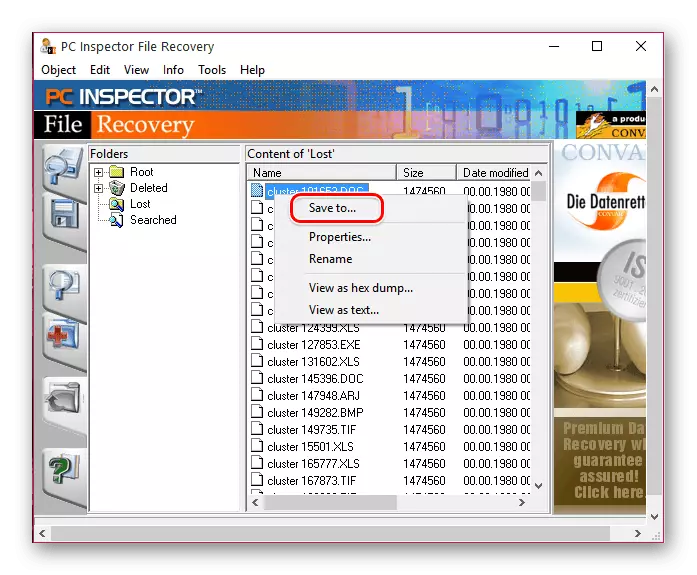
कॉम्फी फ़ाइल रिकवरी।
अब चलो कॉम्फी फ़ाइल रिकवरी नामक सॉफ़्टवेयर के बारे में बात करते हैं, जो डिस्क छवियों को सहेजने और बढ़ाने की अन्य सभी संभावनाओं से अलग है। यह ज्ञात नहीं है कि मानक फ़ाइल रिकवरी के लिए टूल में ऐसे फ़ंक्शन की आवश्यकता क्यों है, लेकिन यह यहां मौजूद है और विशिष्ट उपयोगकर्ताओं के लिए भी उपयोगी हो सकता है। इसके अतिरिक्त, स्वचालित या मैन्युअल मोड में विश्लेषण पर टेक्स्ट रिपोर्ट उपलब्ध है। यह हमेशा प्रयासों और फ़ाइल रिकवरी के परिणामों से अवगत होगा।
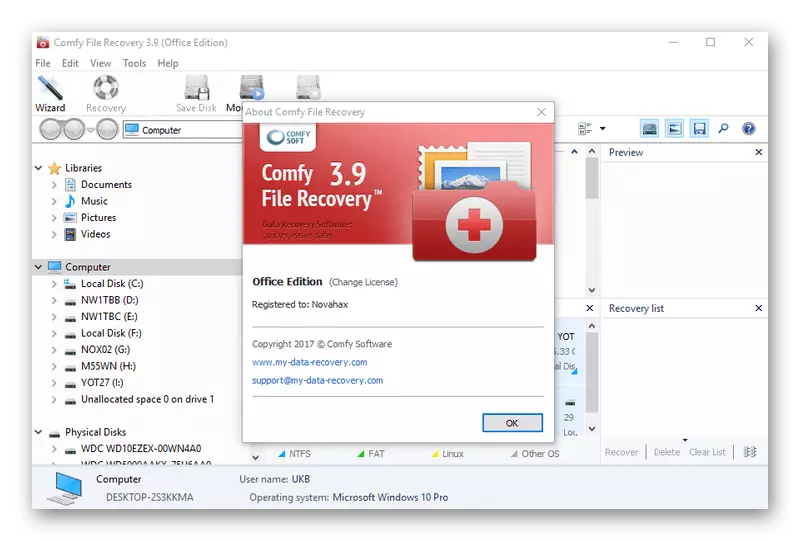
Auslogics फ़ाइल रिकवरी।
Auslogics फ़ाइल रिकवरी एक सबसे सुविधाजनक इंटरफेस में से एक के साथ एक कार्यक्रम है। रूसी की कमी के बावजूद, सबसे नौसिखिया उपयोगकर्ता भी सभी उपकरणों के साथ जल्दी से समझ जाएगा और स्कैनिंग प्रक्रिया चला सकता है। इसमें कई चरणों होते हैं - तार्किक या भौतिक विभाजन की पसंद, खोज फ़िल्टरिंग, स्कैनिंग और वसूली सेट करना। वसूली के लिए उपलब्ध फ़ाइलों को खोजने के बाद, उन्हें हर तरह से क्रमबद्ध किया जा सकता है या सुविधाजनक प्रदर्शन मोड को कॉन्फ़िगर किया जा सकता है। उसके बाद, आवश्यक तत्वों को हाइलाइट और बहाल किया गया है।
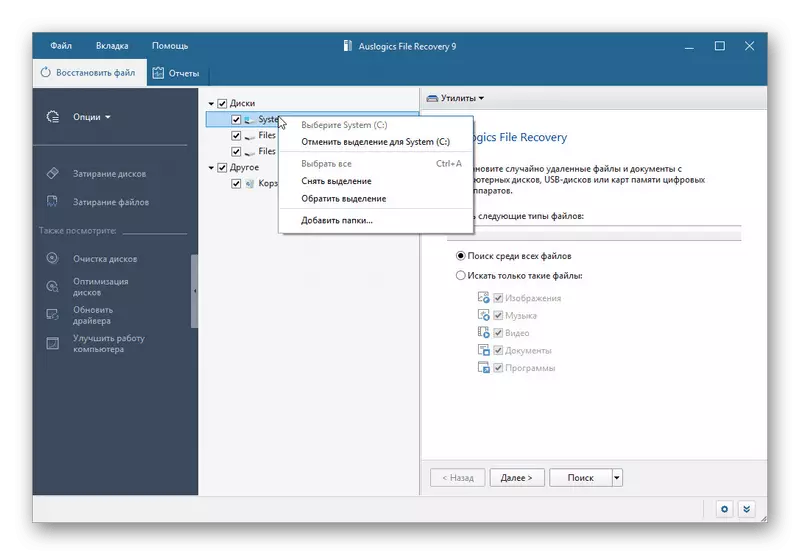
Auslogics फ़ाइल रिकवरी को शुल्क के लिए वितरित किया जाता है, और उपयोगकर्ता को केवल सीमित अवधि के लिए परीक्षण संस्करण के साथ खुद को परिचित करने की पेशकश की जाती है। यह आपको सॉफ़्टवेयर की कार्यक्षमता में विस्तार से अध्ययन करने और समझने की अनुमति देगा कि आप वास्तव में इसे निरंतर आधार पर उपयोग करेंगे और चाहे वह उसके पैसे के लायक हो।
डिस्क ड्रिल।
हार्ड डिस्क और अन्य मीडिया से फ़ाइलों को पुनर्स्थापित करने के लिए पूरी तरह से नि: शुल्क कार्यक्रम, जिसमें कार्यों का एक समृद्ध सेट है, लेकिन दुर्भाग्यवश, रूसी भाषा के समर्थन से वंचित है। मुख्य विशेषताओं में से दो प्रकार के स्कैनिंग (तेज़ और गहरे) को हाइलाइट करना, डिस्क छवियों को सहेजना और बढ़ाना, वर्तमान सत्र को सहेजना और सूचना के नुकसान के खिलाफ सुरक्षा को सक्रिय करना।
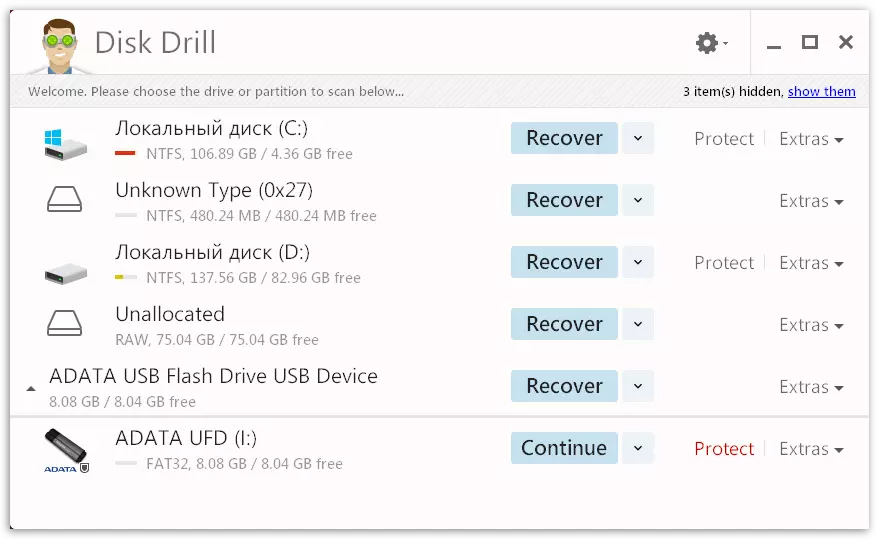
हेटमैन फोटो रिकवरी।
हमारी एक्सप्रेस समीक्षा का अंतिम प्रतिभागी दूरस्थ तस्वीरों को बहाल करने के लिए एक उपकरण है। कार्यक्रम एक उत्कृष्ट इंटरफ़ेस द्वारा विशेषता है, रूसी भाषा का समर्थन, सेटिंग्स का एक समृद्ध सेट, जिसमें डिस्क छवियों को बनाने और स्थापित करने, वर्चुअल डिस्क बनाने, फोटोग्राफ की पूर्ण या चुनिंदा वसूली और बहुत कुछ शामिल है। यह एक शुल्क के लिए लागू होता है, लेकिन एक नि: शुल्क परीक्षण संस्करण की उपस्थिति के साथ, जो डिस्क पर तस्वीरों को बहाल करने के लिए पर्याप्त है।
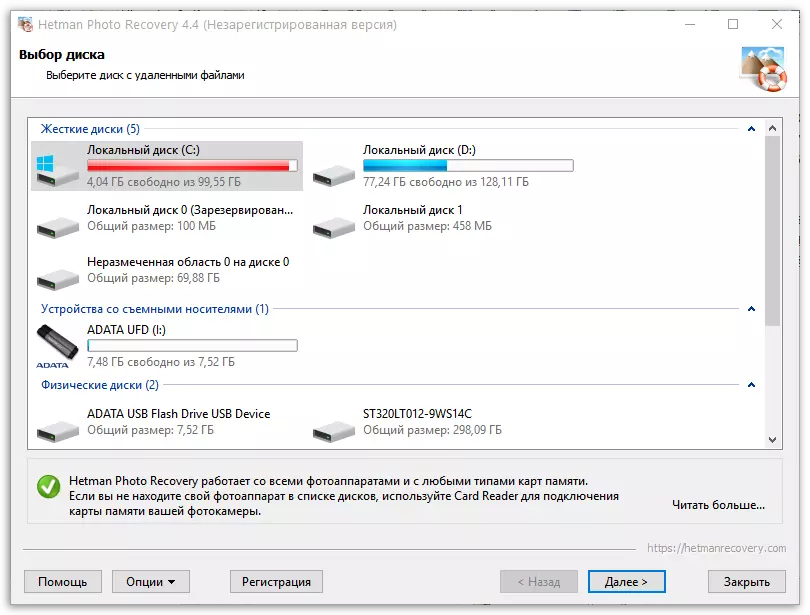
जैसा कि आप देख सकते हैं, अब इंटरनेट पर एक बड़ी संख्या में भुगतान और मुफ्त सॉफ्टवेयर है, जो आपको खोए गए फ़ाइलों को तुरंत पुनर्स्थापित करने में मदद करेगा। यह ध्यान दिया जाना चाहिए कि वे सभी विभिन्न एल्गोरिदम में काम करते हैं। इससे हम यह निष्कर्ष निकाल सकते हैं कि उन मामलों के लिए एक बार में कई उपकरणों का उपयोग करने की अनुशंसा की जाती है जब उनमें से एक आवश्यक वस्तुओं को पुनर्स्थापित करने में सक्षम नहीं है। अब आप कार्य को लागू करने के लिए प्रस्तावित सूची से उपयुक्त संस्करण चुन सकते हैं।
